- Brauserid on olulised vahendid Internetis surfamiseks. Nad on keskmine arvuti ja külastatud veebisaidid.
- Turul on palju erinevaid brausereid, millest igaüks kasutab konkreetseid kasutajavajadusi. Kuid brauseritel on üks ühine asi: viga 503.
- HTTP viga 503: teenus pole saadaval, see on üks kõige sagedasemaid brausereid mõjutavaid veakoode. Selles juhendis näitame teile, kuidas saate seda kiiresti parandada.
- Lisage kasulike juhendite jaoks meie brauseri vigade parandamisele pühendatud tõrkeotsingukeskus järjehoidjatesse.
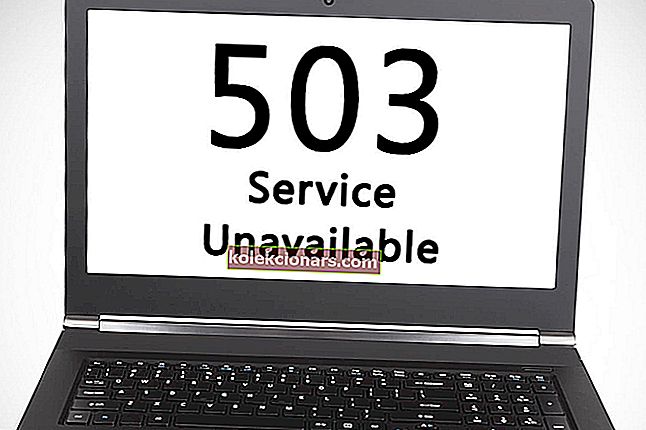
HTTP-vead ilmnevad tavaliselt olekukoodide kujul, mis on standardsed vastuskoodid, mis aitavad teil veebisaidi serveri pakutava probleemi põhjuseid tuvastada, kui veebileht või mõni muu ressurss ei õnnestu veebis olles korralikult laadida.
Alati, kui saate HTTP olekukoodi, on see varustatud koodiga ise ja vastava selgitusega, näiteks HTTP tõrge 503: teenus pole saadaval .
Midagi muud, mida võiksite meeles pidada, on see, et kõigil nendel koodidel, mida nimetatakse ka brauserivigadeks, Interneti-veakoodideks või Interneti-ühenduse veadeks, on oma rühmad.
Viga HTTP 503 kuulub HTTP olekukoodide serveri tõrke rühma 5xx. Tavaliselt näitavad nad, et server saab veebilehest või ressursitaotlusest aru, kuid viimane ei saa seda ühel või teisel põhjusel täita.
HTTP tõrke- või olekukoode ei tohiks siiski segi ajada seadmehalduri vigade või süsteemi tõrkekoodidega, kuna viimased on seotud erinevate vigade ja tähendustega.
HTTP tõrke 503 saamisel osutab see tavaliselt veebisaidi serverile, mille ülekoormus võib olla ohustatud (ajutiselt) või see on liiga hõivatud, või on käimas mõni, näiteks plaaniline hooldus.
Õnneks ilmneb see viga, probleemi lahendamiseks ja veebisaidi taasühendamiseks on üsna kiireid lahendusi.
Mis on HTTP-tõrge 503 ja kuidas seda parandada?
- Eelkontroll
- Sulgege puhverserver
- Käivitage sihtkoha rakenduste kogum
- Muuda kasutajaprofiili laadimist
- Muutke identiteeti rakenduste kogumis
1. Eelkontrollid
Sõltumata sellest, kas probleem on serveris või arvutis, võite enne HTTP-tõrke 503 parandamist proovida ja kontrollida: teenus pole saadaval. Alustamiseks võiksite URL-i aadressiribalt uuesti proovida, laadides lehe uuesti üles või värskendades seda.
Samuti saate taaskäivitada modemi ja ruuteri, seejärel taaskäivitada arvuti või seade - see on eriti nii, kui näete teadet "teenus pole saadaval - DNS-tõrge". Kui see ei lahenda viga 503 DNS-i probleemi, valige uued DNS-serverid ja muutke neid oma arvutis või ruuteris.
Abi saamiseks pöörduge otse veebisaidi poole, sest nad võivad veast 503 teada olla, nii et nad võivad teile teada anda, kas see on probleem, mis on kõigile, mitte ainult teile. Mõnikord on selle vea kõige lihtsam lahendamine.
- LOE KA: 4 parimat sisseehitatud VPN-iga brauserit, mida peaksite täna kasutama
2. Sulgege puhverserver
Võib-olla kasutate VPN-i või puhverserverit. Sel juhul peate kontrollima, kas ühendus töötab õigesti või õigesti. Kui puhverserver on maas, võite lõpuks saada HTTP tõrke 503: teenus pole saadaval .
See juhtub tavaliselt tasuta puhverserveritega, kuid kui te ei kasuta puhverserverit, võite selle keelata ja proovida seejärel avada veebisait, kus kuvatakse HTTP tõrge 503, kus teenus pole saadaval.
3. Käivitage sihtkoha rakenduste kogum
Kui vastava veebirakenduse rakenduste kogum on peatatud või keelatud, põhjustab see veebisaidil HTTP-tõrke 503 kuvamist: teenus pole saadaval. Lisaks võivad valed seadistused rakenduste kogumis või saidi sätetes põhjustada saidil tõrke. Protsessi krahhid toimuvad ka vale rakenduse loogika tõttu.
Mõnikord võib rakenduste kogumi kasutajatunnustega seotud kasutajakonto olla lukustatud või sellel on aegunud parool või isegi ebapiisavad privileegid, mis rikuvad veebisaidi toimimist.
Kui rakenduste kogumil on vaba RAM või muud ressursid, võib see kokku kukkuda ja põhjustada HTTP tõrke 503, lisaks viivad sellised tõrked ka serverimigratsioonid.
Kui HTTP tõrge 503, teenus pole saadaval, põhjuseks on peatatud rakenduste kogum, lahendab probleemi selle käivitamine.
- Klõpsake nuppu Start
- Tippige otsinguribale Windowsi funktsioonid
- Valige Windowsi funktsioonide sisse- või väljalülitamine

- Leidke Interneti-teenused ja märkige ruut - see installib kõik, mida vajate IIS-i kasutamiseks

- Minge juhtpaneelile

- Valige Kuva järgi ja klõpsake valikut Suured ikoonid
- Klõpsake valikut Haldustööriistad

- Leidke IIS-haldur ja topeltklõpsake sellel

- Valige sõlme Rakenduste kogumid

- Paremklõpsake oleku kontrollimiseks nuppu DefaultAppPool . Kui see on peatatud, käivitage see. Kui see töötab, taaskäivitage see ja vaadake, kas HTTP tõrge 503, mida teenus pole saadaval, on kadunud.

- LOE KA: 3 parimat VPN-iga brauserit, mis ei aeglusta Interneti-ühendust
4. Muutke kasutajaprofiili laadimist
Kui probleem on DefaultAppPool , muutke „Laadi kasutajaprofiil” valeks, tehes järgmist.
- Minge juhtpaneelile
- Valige Kuva järgi ja klõpsake valikut Suured ikoonid
- Klõpsake valikut Haldustööriistad

- Leidke IIS-haldur ja topeltklõpsake sellel

- Valige sõlme Rakenduste kogumid

- Selle valimiseks või esiletõstmiseks klõpsake nuppu DefaultAppPool

- Paremal paanil valige Täpsemad seaded

- Leidke protsessimudel

- Minge lehele Laadi kasutajaprofiil

- Muutus Tõsi , et False

5. Muutke identiteeti rakenduskogus
- Minge juhtpaneelile
- Valige Kuva järgi ja klõpsake valikut Suured ikoonid
- Klõpsake valikut Haldustööriistad
- Leidke IIS-haldur ja topeltklõpsake sellel
- Valige sõlme Rakenduste kogumid

- Leidke oma veebisaidile õige rakendusekomplekt ja klõpsake sellel
- Klõpsake nuppu Täpsemad seaded

- Jaotises P rocess Model valige Identiteet ja muutke seda, seejärel sisestage uus kasutaja ja parool

- Klõpsake uuesti oma rakendusepaketil ja valige taaskäivitamiseks Recycle .
KKK: Lisateave HTTP tõrke 503 kohta
- Mis võib põhjustada tõrke 503?
Viga 503 ilmneb siis, kui külastatava veebisaidi server on ülekoormatud palju suurema arvu taotluste tõttu, kui see suudab seda töödelda või kui sellel tehakse hooldustöid.
- Kuidas parandada viga 503?
Siin on parimad tõrkeotsingu meetodid vea 503 parandamiseks:
- Laadige veebisait uuesti
- Taaskäivitage modem ja arvuti
- Tühjendage brauseri vahemälu
- Kontrollige oma puhverserveri seadeid
- Taaskäivitage DefaultAppPool
- Mida tähendab ajutiselt kättesaamatu teenus ?
Veateade Teenus pole ajutiselt saadaval, mis näitab, et server pole saadaval kas ülekoormusprobleemide või plaaniliste hooldustööde tõttu. See on ainult ajutine probleem. Kui probleem on lahendatud, peaks teenus uuesti võrku minema.
Toimetaja märkus: see artikkel jätkub järgmisel lehel, kus on rohkem lahendusi vea 503 parandamiseks konkreetsetes teenustes. Samal ajal vaadake meie laia juhendite kogu, et saada rohkem näpunäiteid selle kohta, kuidas nautida parimat võimalikku sirvimiskogemust arvutis.


